
Einige Benutzer stellen fest, dass sie das Startmenü unter Win10 nicht öffnen können. Was sollten sie also tun, wenn Win10 das Startmenü nicht öffnen kann? Aus diesem Grund gibt Ihnen der Herausgeber eine ausführliche Einführung in die Lösung für den Fall, dass sich das Startmenü unter Win10 nicht öffnen lässt. Wenn Sie interessiert sind, werfen Sie einen Blick darauf.
1. Klicken Sie mit der rechten Maustaste auf „Dieser PC“ auf dem Desktop und wählen Sie „Verwalten“ in der Menüoption, um ihn zu öffnen.
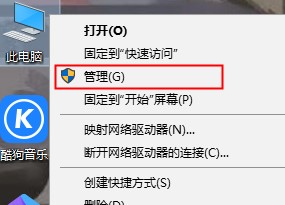
2. Klicken Sie in der neuen Benutzeroberfläche zum Öffnen auf „Dienste und Anwendungen“.
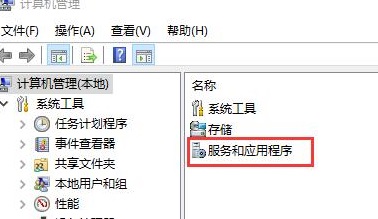
3. Doppelklicken Sie dann, um „Dienste“ zu öffnen.
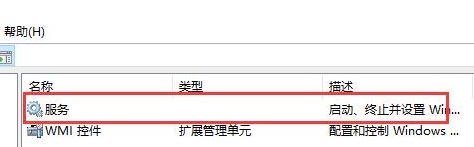
4. Suchen Sie dann nach „Benutzermanager“ und doppelklicken Sie darauf, um ihn zu öffnen.
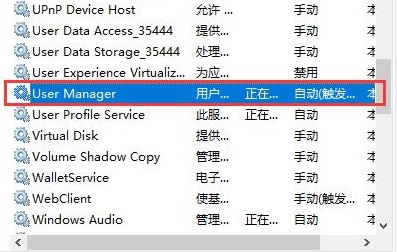
5. Ändern Sie abschließend den „Starttyp“ im Fenster auf „Automatisch“, klicken Sie auf „Übernehmen“ und starten Sie dann den Computer neu.
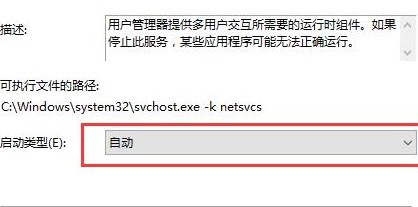
Das obige ist der detaillierte Inhalt vonSo lösen Sie das Problem, dass das Win10-Startmenü nicht geöffnet werden kann. Für weitere Informationen folgen Sie bitte anderen verwandten Artikeln auf der PHP chinesischen Website!
 Welche Antivirensoftware gibt es?
Welche Antivirensoftware gibt es?
 Inländische Plattform für digitale Währungen
Inländische Plattform für digitale Währungen
 So konfigurieren Sie Tomcat-Umgebungsvariablen
So konfigurieren Sie Tomcat-Umgebungsvariablen
 Was bedeutet c#?
Was bedeutet c#?
 So stellen Sie dauerhaft gelöschte Dateien auf dem Computer wieder her
So stellen Sie dauerhaft gelöschte Dateien auf dem Computer wieder her
 So öffnen Sie HTML-Dateien auf einem Mobiltelefon
So öffnen Sie HTML-Dateien auf einem Mobiltelefon
 Methode zur Wiederherstellung der Oracle-Datenbank
Methode zur Wiederherstellung der Oracle-Datenbank
 So lösen Sie Probleme beim Parsen von Paketen
So lösen Sie Probleme beim Parsen von Paketen




